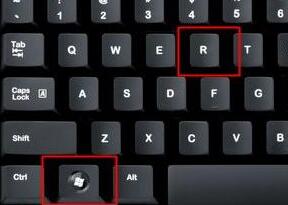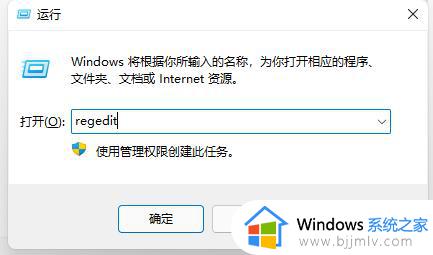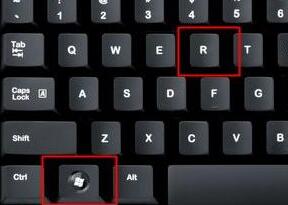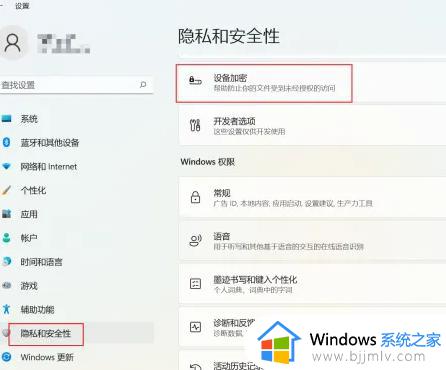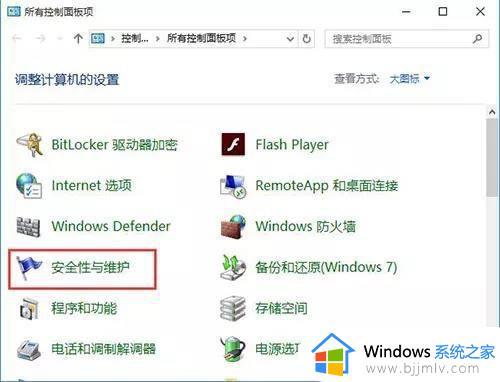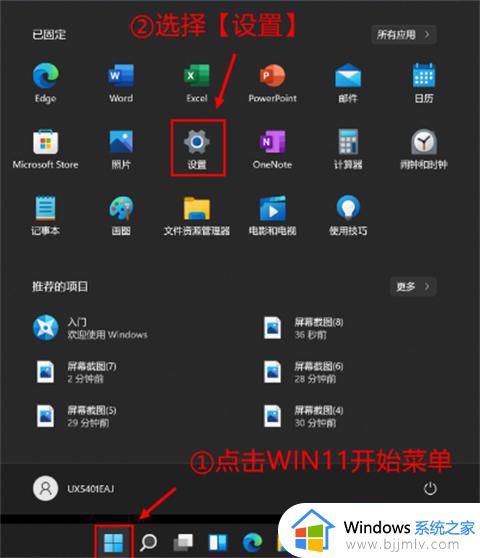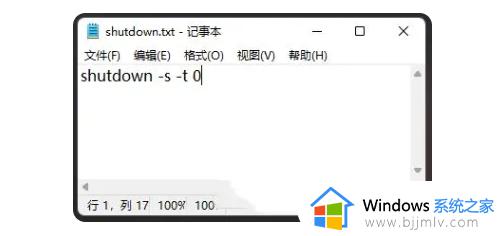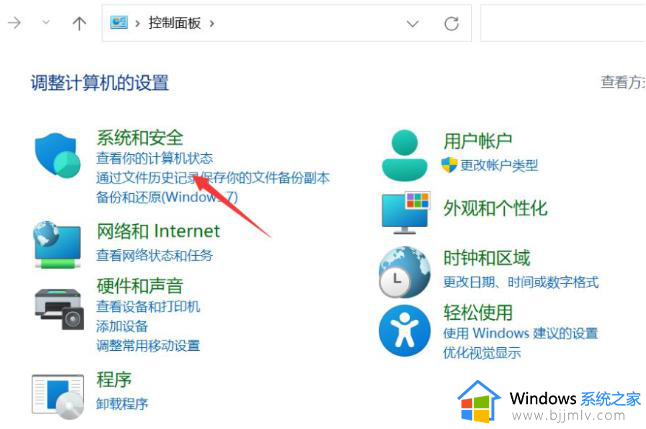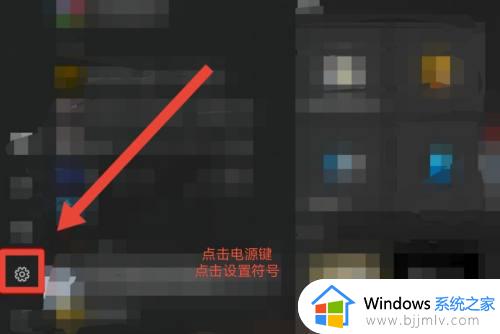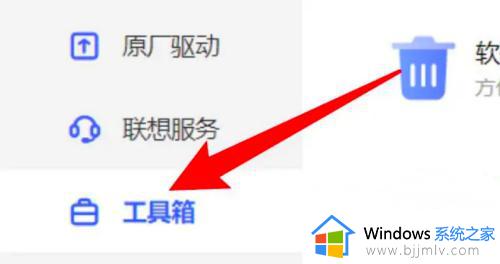win11如何关闭开机磁盘自检 怎么取消win11开机磁盘自检
在使用win11操作系统时,有时我们可能会遇到开机时出现磁盘检测的情况,而且磁盘自检过程可能会耗费宝贵的时间,那么win11如何关闭开机磁盘自检。本文将介绍怎么取消win11开机磁盘自检,让开机过程更加顺利快捷。
具体方法如下:
方法一:命令修改法
1、点击任务栏中搜索图标,输入"cmd",选择"命令提示符",点击"以管理员身份运行"。
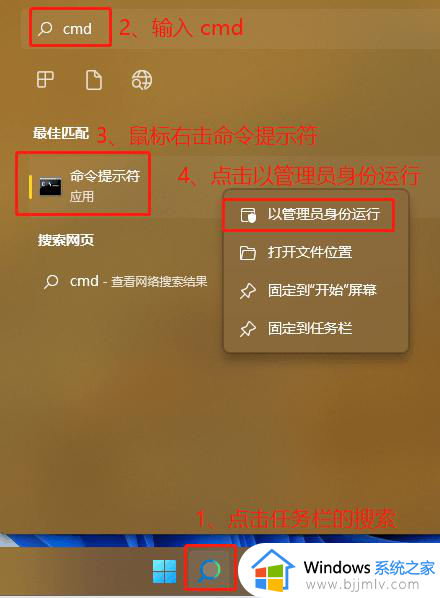
2、如果我们要关闭C盘的磁盘检测,先将磁盘检测一下,查看是否故障了,在命令提示符窗口中输入"chkdsk c: /f ",回车执行命令。
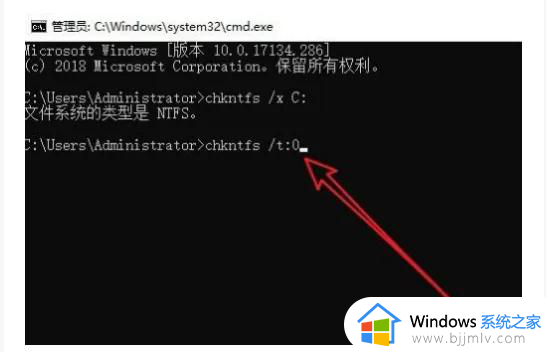
3、然后接着输入"chknts /t:0"命令,回车执行即可。
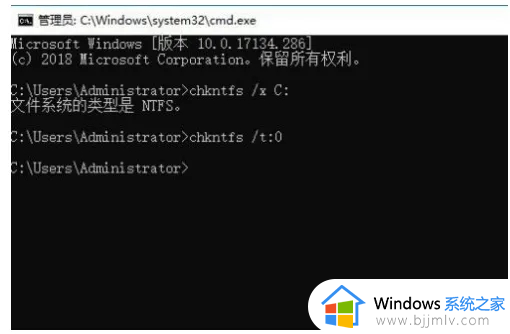
方法二:修改注册表法
1、快捷键"win+R",输入"regedit",回车打开。
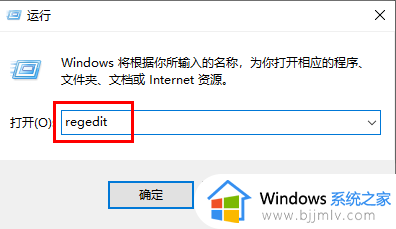
2、进入注册表编辑器后,依次点击左侧的"计算机HKEY_LOCAL_MACHINE\SYSTEM\Current\ControlSet\Control\Session Manager",找到右侧中的"BootExecute",双击将其打开。
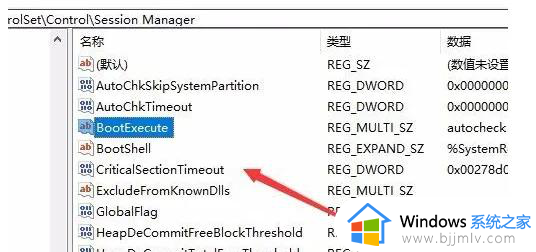
3、在窗口中,将"数值数据"中的数据清空,点击确定保存。最后将电脑重新启动就可以了。
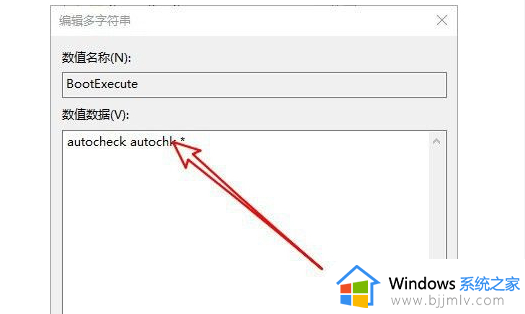
以上就是怎么取消win11开机磁盘自检的全部内容,还有不清楚的用户就可以参考一下小编的步骤进行操作,希望本文能够对大家有所帮助。